kis标准版现金流量表编制说明.docx
《kis标准版现金流量表编制说明.docx》由会员分享,可在线阅读,更多相关《kis标准版现金流量表编制说明.docx(17页珍藏版)》请在冰豆网上搜索。
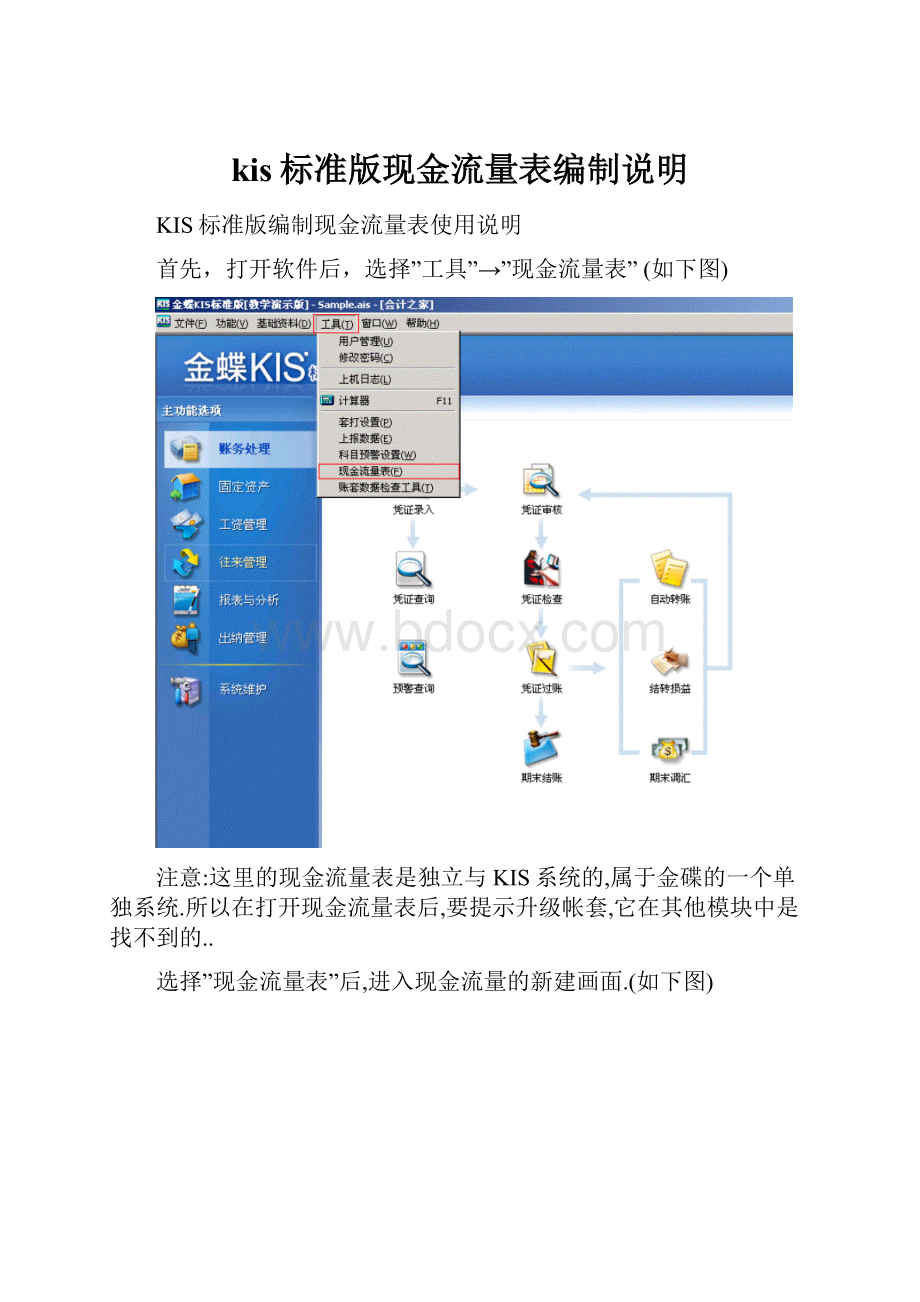
kis标准版现金流量表编制说明
KIS标准版编制现金流量表使用说明
首先,打开软件后,选择”工具”→”现金流量表”(如下图)
注意:
这里的现金流量表是独立与KIS系统的,属于金碟的一个单独系统.所以在打开现金流量表后,要提示升级帐套,它在其他模块中是找不到的..
选择”现金流量表”后,进入现金流量的新建画面.(如下图)
进入现金流量表系统后,需要确定一个编制方案.点”系统”→”报表方案”后进入下图
会出现一个提示框,选择”确定”
确定后进入下图
选择新建.进入下图
需要输入报表方案名称,输入后,单击确定按钮.
进入下图
此时,报表方案已经创建成功了.
现在需要选中你进入的方案,单击确定
进入下图,现在显示的现金流量表系统工具栏已经由灰色变成了有颜色了.
现在就正式设置现金流量表了.
首先,设置现金流量表的时间,点工具栏中的时间.
选择编制现金流量的时间段,可以手工修改.选好时间后.点确定
然后,我们在点工具栏中的现金,这里的现金是指的是现金类科目,需要操作人员手工来确定,设置好后,以后在新建方案时,这一步可以省略.如下图
是现金类科目的,就是在该科目前面的框中勾上
即可,点确定.
然后在点工具栏中的提取,这里提取是指的,提取你选择时间段内的数据,以及凭证信息.
这里同时间弹中的对话框类似,需要选择时间段.点确定,系统将自动将这个时间段内的数据提取出来.这是会出现一个提取凭证资料的对话框,不需要点任何键,它是自动的
注意:
这里的时间段必须和刚才选择的时间段一致,以确保你提取的数据的真实性.
现在就进入了正式的现金流量表的编制了.首先,点工具栏中的T型帐
点了,出现以下图片
点确定。
进入下图
现在就要开始指定非现金的流向(现金类是不需要指定现金流量的)
双击非现金类,出现下图
现在就指定,
点到该科目,右击,选择如上图,当然是在借方的非现金类。
选择的现金项目,应该根据业务的特点的来指定。
贷方同上
这里需要注意的地方是如果自己不能确定那些非现金类的流属于那种现金项目。
可以右击,选择“显示凭证”。
贷方如下图
主表项目指定就选择完成了。
然后,点副表2,如下图。
现在就开始指定副表项目了。
。
进入下图。
点确定
进入下图。
双击所有科目。
就可以看见所有的科目。
可以显示对方科目
这里推荐把现金和银行存款2个科目显示对方科目。
然后点显示出来的对方科目(如下图)。
选择附表项目
这里就是指定附表项目。
如下图
选择该科目的现金的指向。
即可
然后点工具栏中的”报表”
1
点确定,进入了现金流量表.
现金流量表就编制成功了.